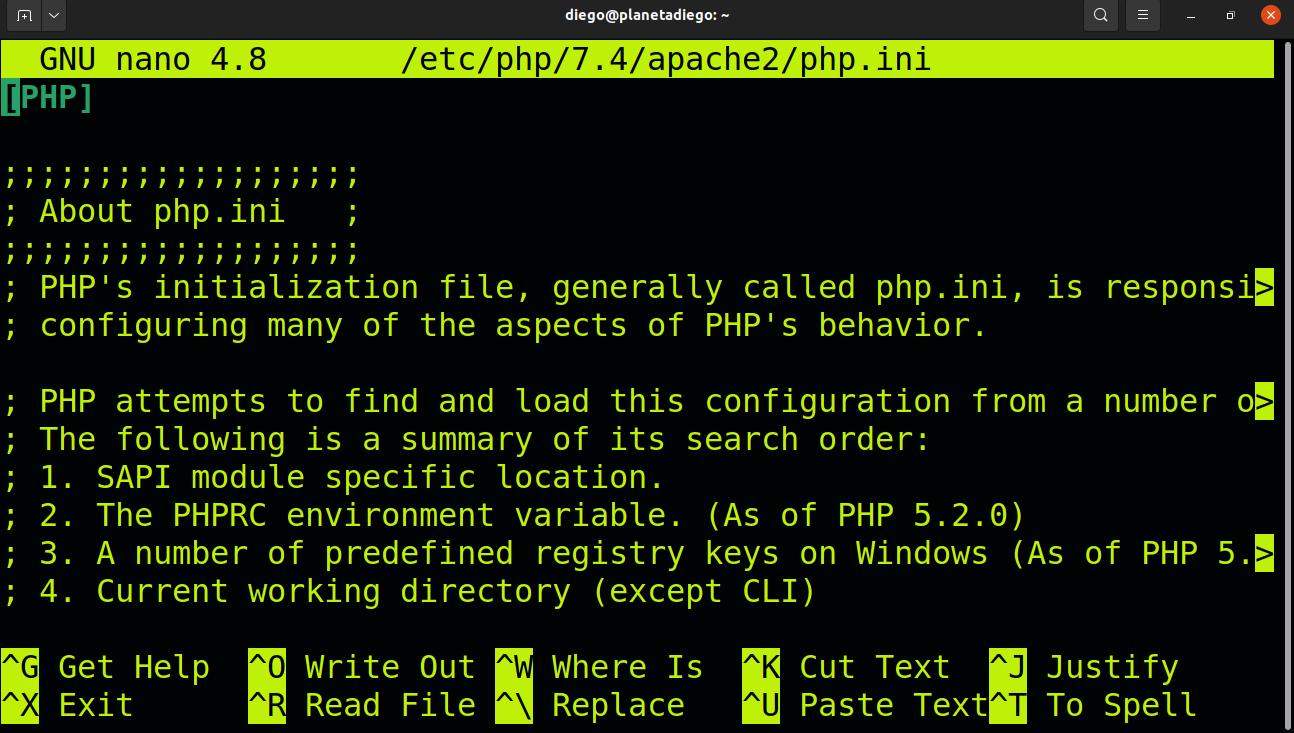
För en tid sedan vi har skrivit en serie artiklar om hur man installerar Mautic, en omfattande automatiseringslösning för marknadsföring. Även om konfigurationen är lite krånglig, slutar den i det långa loppet med att kompensera i flexibilitet och kostnader till egna nyckelfärdiga lösningar som Hubspot.
Konfigurera php och Maria DB
Nästa steg vi måste göra (även om jag har lagt dem i omvänd ordning i rubriken) är konfigurationen av databasen.
sudo mysql -u root
Du kan ändra root till vilken användare du vill. I fönstret som öppnas
CREATE DATABASE mautic DEFAULT CHARACTER SET utf8 COLLATE utf8_unicode_ci;
Ändra ordet på raden som följer lösenord med det lösenord du föredrar.
GRANT ALL ON mautic.* TO 'root'@'localhost' IDENTIFIED BY 'contraseña';
FLUSH PRIVILEGES;
EXIT;
Eftersom databaser är ett av favoritbytena för cyberbrottslingar måste vi vidta vissa säkerhetsåtgärder. Vi gör det genom att starta ett skript med detta kommando:
sudo mysql_secure_installation
Vi kommer att se följande:
Ange nuvarande lösenord för root (skriv in för ingen):
Ange lösenordet du valde i databaskonfigurationen och tryck på Enter
Ändra root-lösenordet? [J / n]
Tryck på N för att lämna det aktuella lösenordet.
Ta bort anonyma användare? [J / n]
Tryck på Y för att ta bort anonyma användare.
Tillåt root login på distans? [J / n]
Tryck på Y för att inaktivera fjärråtkomst.
Ta bort testdatabasen och få tillgång till den? [Y / n] och
Tryck på Y för att ta bort testdatabasen och dess åtkomst (jag vet att den är överflödig, men det är så texten visas)
Uppdatera nyckeltabeller nu? [J / n]
Tryck på Y för att uppdatera privilegier
Konfigurera PHP
Om du skulle starta installationsguiden för Mautic skulle det ge dig tre fel:
- Tidszonen är inte konfigurerad.
- Otillräcklig minnesgräns.
- Webbplatsen har inget säkerhetscertifikat.
De två första löste vi genom att modifiera saker i filen php.ini
sudo nano /etc/php/7.4/apache2/php.ini
Med CTRL + W söker vi
date.timezone =
När jag markerar den här raden
; date.timezone = "UTC"
Ta bort semikolonet och ersätt UTC med din tidszon. Du kan hitta listan över tidszoner som stöds här.
Med CTRL + W letar vi efter denna linje
;cgi.fix_pathinfo=1
byta 1 av 0 och ta bort semikolonet.
För att avsluta, tryck CTRL + W igen och sök
memory_limit
Ställ in värdet på 512. Om semikolon finns där, ta bort det.
Spara med CTRL + W
Att erhålla säkerhetscertifikatet
Webbläsare blir hårda i säkerhetsfrågan, lyckligtvis kan vi få tillgång till ett certifikat gratis för att bevisa att vår sida är legitim. Beroende på konfigurationen av din värdleverantör kan detta göras automatiskt eller halvautomatiskt.
Automatiskt sparas en nyckel på servern och certifikatleverantören kommer åt den och kontrollerar att allt stämmer. På det halvautomatiska sättet måste du lägga in den nyckeln i din DNS så att leverantören kan kontrollera den. Ditt webbhotell ger dig instruktioner om hur du gör det.
Förfarandet är som följer:
Vi installerar applikationen
sudo snap install --classic certbot
Vi skapar den symboliska länken så att den fungerar som om det vore ett inbyggt program
sudo ln -s /snap/bin/certbot /usr/bin/certbot
Vi startar programmet för att konfigurera servern.
sudo certbot --apache
Om du får ett felmeddelande, prova detta:
sudo certbot --manual --preferred-challenges dns certonly \
-d midominio1.com \
-d www.midominio1.com \
Du kommer att se att den visar dig en alfanumerisk text och en titel som du måste lägga till i din DNS som textposter. När du väl gör det. Tryck ange och certifikatleverantören kommer att verifiera att du äger webbplatsen.
För att avsluta måste du konfigurera om apache så att den startar webbplatsen i säkert läge som standard. Du gör det med:
sudo certbot --apache
Välj alternativet för att installera om certifikatet.
Nu kan du öppna webbläsaren och ange ditt domännamn. Du kommer att se Mautic-hemsidan som berättar att allt är bra. Nu kan du komma åt konfigurationsfilen som du måste fylla i med följande data:
Database driver: MySQL PDO
Database Host: localhost
Database port: 3306
DB name: mautic
Database Table Prefix: Déjalo vacio
DB User: root
DB Password: La contraseña que pusiste en tu base de datos
Backup existing tables: No